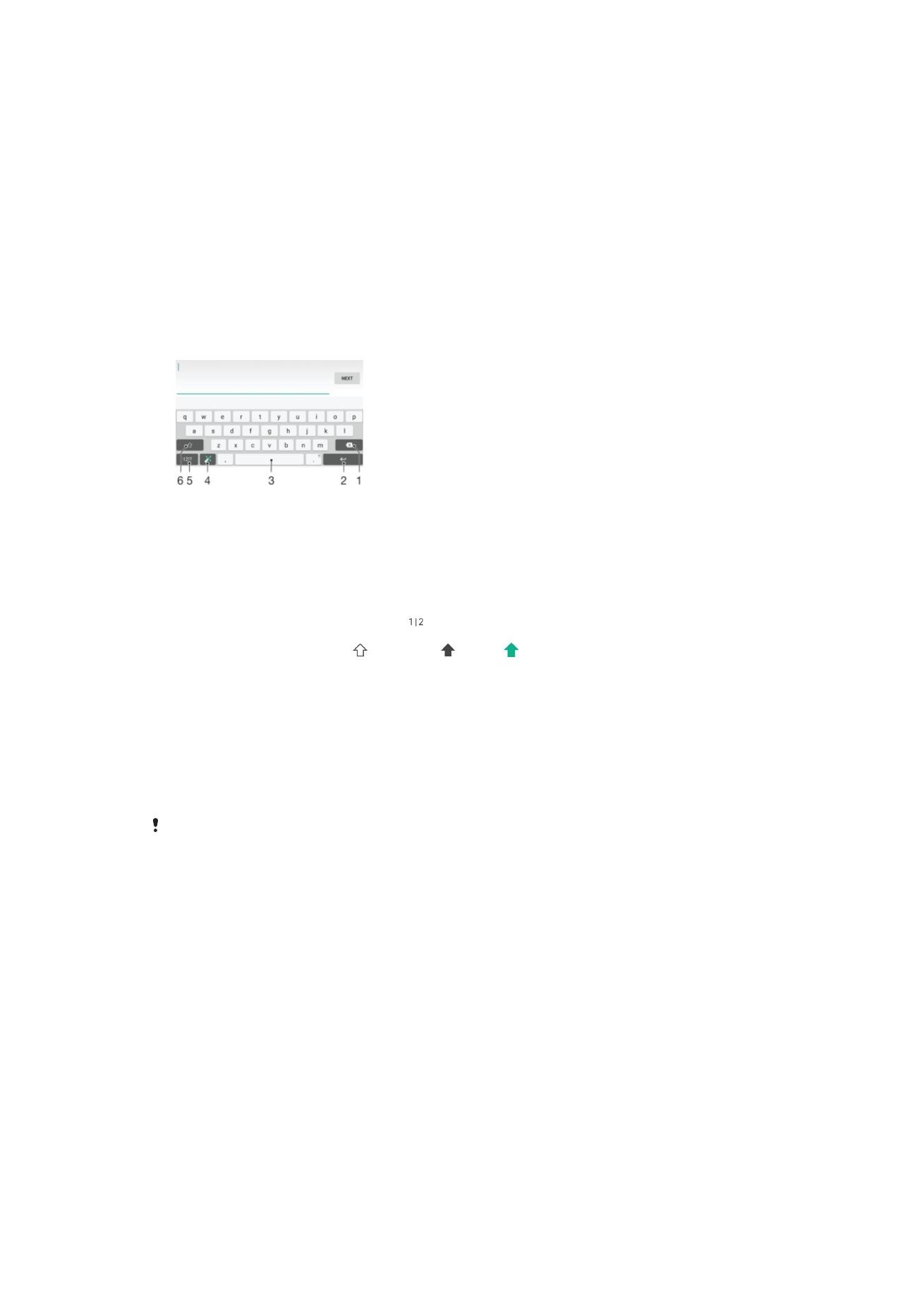
Virtueel toetsenbord
U kunt tekst invoeren met het virtuele QWERTY-toetsenbord door elke letter afzonderlijk
in te tikken, of u kunt de functie Glijden gebruiken en met uw vinger van de ene naar de
andere letter schuiven om woorden te vormen. Als u liever een kleinere versie van het
virtuele toetsenbord gebruikt en tekst met slechts één hand wilt invoeren, kunt u in plaats
daarvan het toetsenbord voor één hand activeren.
U kunt maximaal drie talen selecteren voor tekstinvoer. De functie Smart language
detection detecteert de taal die u gebruikt en voorspelt de woorden voor die taal tijdens
het typen. Sommige applicaties openen het virtuele toetsenbord automatisch,
bijvoorbeeld e-mail- en SMS-applicaties.
1 Teken vóór de cursor verwijderen.
2 Regeleinde invoegen of tekstinvoer bevestigen.
3 Spatie invoeren.
4 Toetsenbord personaliseren. Deze toets verdwijnt nadat het toetsenbord is gepersonaliseerd.
5 Cijfers en symbolen weergeven. Tik op voor nog meer symbolen.
6 Schakel tussen kleine letters , hoofdletters en caps . Voor bepaalde talen wordt deze toets
gebruikt om toegang te krijgen tot extra tekens in die taal.
Het virtuele toetsenbord weergeven om tekst in te voeren
•
Tik op een tekstinvoerveld.
Het virtuele toetsenbord in de liggende stand gebruiken
•
Wanneer het virtuele toetsenbord wordt weergegeven, draait u het apparaat in de
liggende stand.
Het kan nodig zijn om de instellingen bij sommige applicaties aan te passen om de liggende
stand in te schakelen.
Tekst teken voor teken invoeren
1
Als u een teken wilt invoeren dat zichtbaar is op het toetsenbord, tikt u op dit
teken.
2
Als u een tekenvariant wilt invoeren, raakt u een regulier teken op het toetsenbord
aan en houdt u dit vast om een lijst met beschikbare opties weer te geven.
Selecteer vervolgens een optie in de lijst. Als u bijvoorbeeld 'é' wilt invoeren, raakt
u 'e' aan en houd u het ingedrukt tot andere opties worden weergegeven. Sleep
terwijl u uw vinger op het toetsenbord houdt, naar 'é' en selecteer deze optie.
Een punt invoeren
•
Tik tweemaal op de spatiebalk wanneer u klaar bent met het invoeren van een
woord.
74
Dit is een internetversie van deze publicatie. © Uitsluitend voor privégebruik afdrukken.
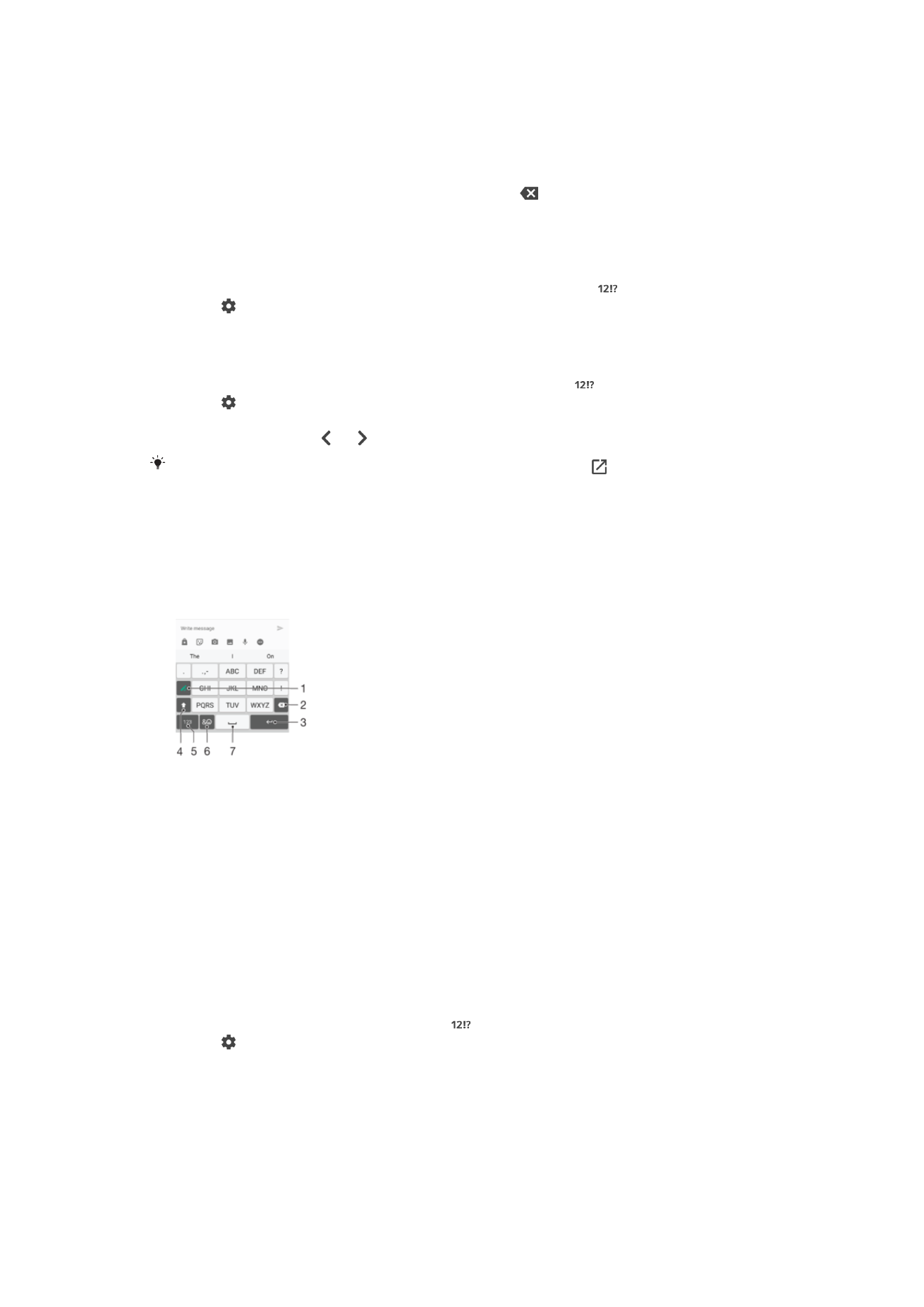
Tekst invoeren met de functie Gebaren
1
Wanneer het virtuele toetsenbord wordt weergegeven, veeg dan met uw vinger
van letter naar letter om het woord te traceren dat u wilt schrijven.
2
Als u klaar bent met een woord tilt u uw vinger op. Uw apparaat stelt een woord
voor op basis van de letters waar u langs hebt geveegd.
3
Als u het woord dat u wilt niet verschijnt, tik dan op voor meer opties en kies
daaruit. Als de gewenste optie niet verschijnt, verwijder dan het hele woord en
veeg het opnieuw of voer het woord in door op alle letters apart te tikken.
Gebaarinvoer in- of uitschakelen
1
Wanneer het schermtoetsenbord wordt weergegeven, tikt u op .
2
Tik op en vervolgens op
Instellingen voor toetsenbord.
3
Tik op de schuifregelaar
Vegen om te schrijven.
Het eenhandig toetsenbord gebruiken
1
Open het schermtoetsenbord in de staande stand en tik op .
2
Tik op en vervolgens op
Eenhandig toetsenbord.
3
Om eenhandig toetsenbord naar de linker- of de rechterkant van het scherm te
verplaatsen, tikt u op of .
Om terug te keren naar het volledige schermtoetsenbord tikt u op .